サンプルワールドをマインクラフトで開く方法
0. はじめに
当サイトで配布しているサンプルワールドのデータをマインクラフトで開く手順です。シングルプレイとマルチサーバーの2通りの入れ方を説明します。
セーブデータ一般に共通する手順となりますので、一般の配布ワールドで遊ぶときにも参考にしてみてください。
用意するもの
マインクラフト
JE 1.7.10 で説明しますが、Java版マインクラフトのすべてのバージョンに共通する内容です。(統合版とは共通しません)
マルチサーバー
(サーバーで開く場合)
(サーバーで開く場合)
Bukkit の場合を説明しますが、Cauldron や Thermos などのModサーバーでも基本的な手順は同じです。
サンプルワールドデータ
zipファイルとして配布されている状態を想定しています。
1. シングルで開く
- ゲームディレクトリ(フォルダ)を作成している場合はそのフォルダ内、そうでない場合は「.minecraft」フォルダ内にある「saves」フォルダを開きます。
- 「saves」フォルダを開けたまま、次に当サイトよりダウンロードしたサンプルワールドの zip ファイルをダブルクリックで開きます。Windowsの場合、zip ファイルは右クリック「すべて展開(T)」で解凍することができますが、今回は解凍せずに zip をフォルダとして扱います。開くと中に「SampleWorld v xx」というセーブデータフォルダと規約の txt ファイルが入っています。
なお、データがダウンロードされた時点でこの規約内容が承諾されたものとしますのでご注意ください(ダウンロードページにある規約文と同じものです)。 - zip から「saves」フォルダ内へ、「Sample World」フォルダをクリック&ドラッグで入れます。すると「saves」内にコピーが作成されます。
- マインクラフトを起動。タイトル画面で「シングル」を選択し、ワールド選択画面に先ほど入れたデータが表示されているか確認しましょう(表示されていない場合、「saves」に入れたフォルダの階層にミスがある可能性があるのでご確認ください)。
- ワールド内にじっさいに入り、ブロックサンプルが並んでいれば成功です!
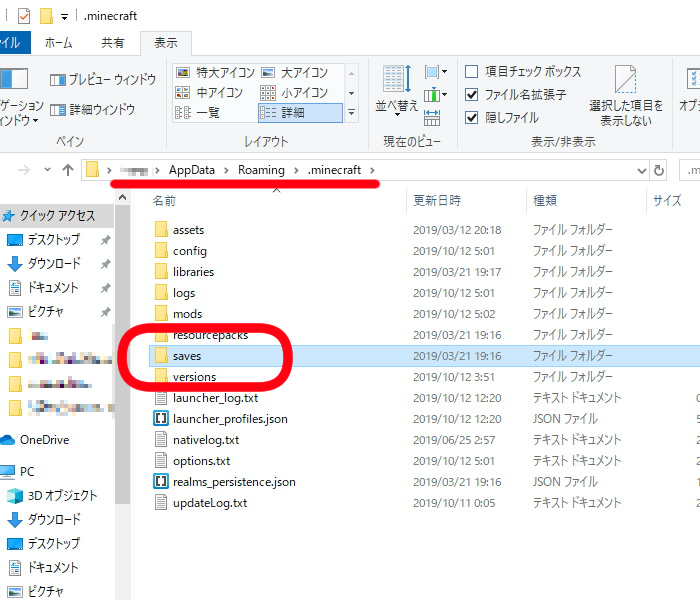 1-1
1-1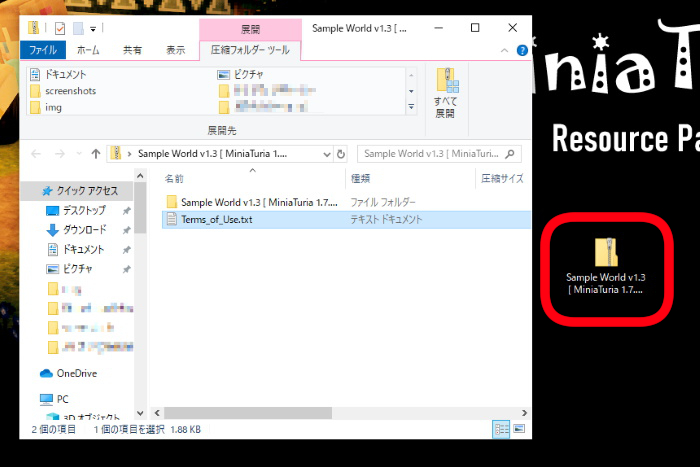 1-2
1-2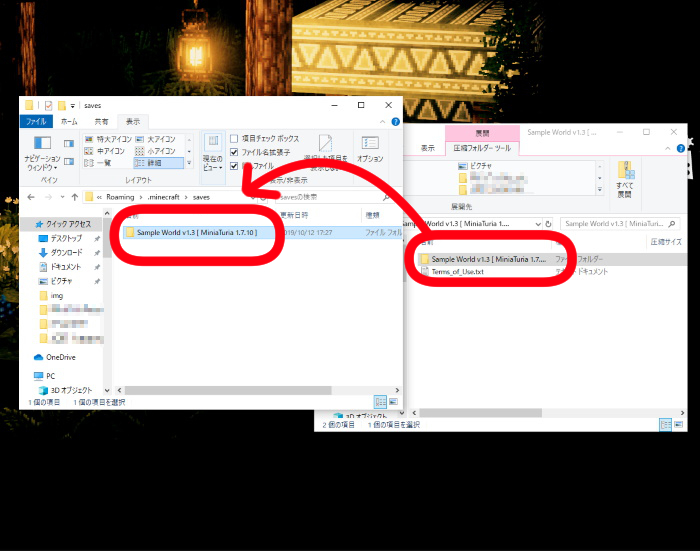 1-3
1-3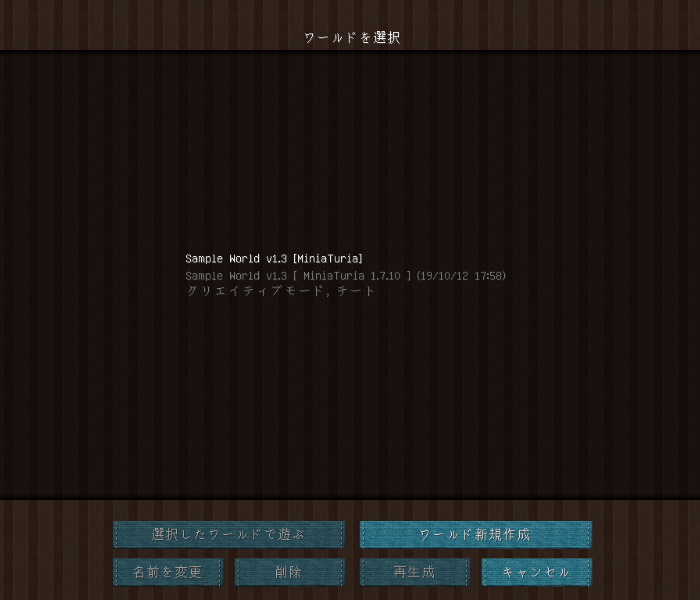 1-4
1-4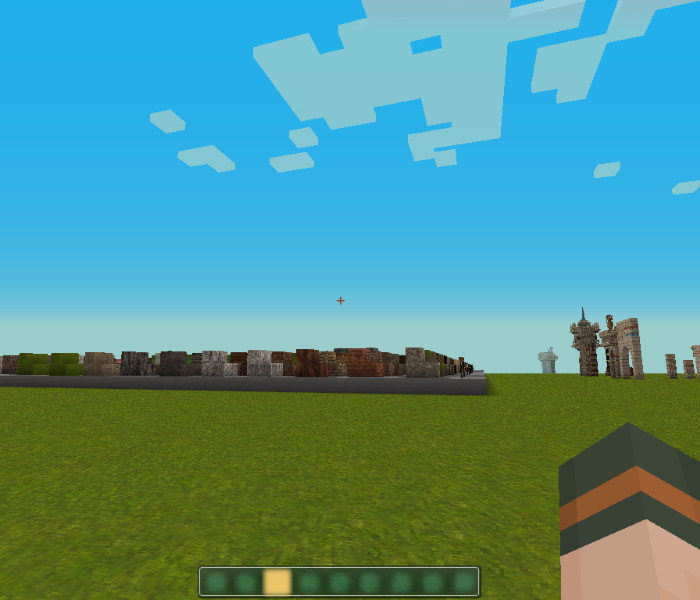 1-5
1-52. サーバーで開く
- Bukkit などのサーバー環境がすでに構築されていることが前提です。サーバーで普段お使いのワールドデータをそのまま残しつつ、その同じサーバーを使ってサンプルワールドを読み込む方法を説明します。念のため、普段のワールドフォルダのバックアップをとっておきましょう。
- サーバーが閉じられている状態で、サーバーフォルダの最初の階層(craftbukkit.jar が入っているところ)に、サンプルワールド zip 内のセーブデータフォルダをクリック&ドラッグでコピーします(1-2.の説明を参照)。
- 「Sample World v xxx [MiniaTuria 1.7.10]」というフォルダ名が煩雑なので、「sample」などに変更します。
- 同じ階層にある「server.properties」ファイルをメモ帳かテキストエディタで開きます。そのサーバーで起動するワールド名を指定する「level-name=world」の行を見つけ出し、「level-name=sample」と入力し直します。「sample」は先ほど入れたフォルダの名前に合わせてください。また、このとき最初に設定されていたワールド名(world 等)のフォルダはそのままにしておきます。
- batファイルでいつものようにサーバーを起動。マインクラフトも起動します。サーバーに入り、ブロックサンプルが並んだワールドに変わっていれば成功です! また、「level-name=」の指定を元のフォルダ名に変えてサーバーを起動し直せば元のワールドを再び開くこともできます。
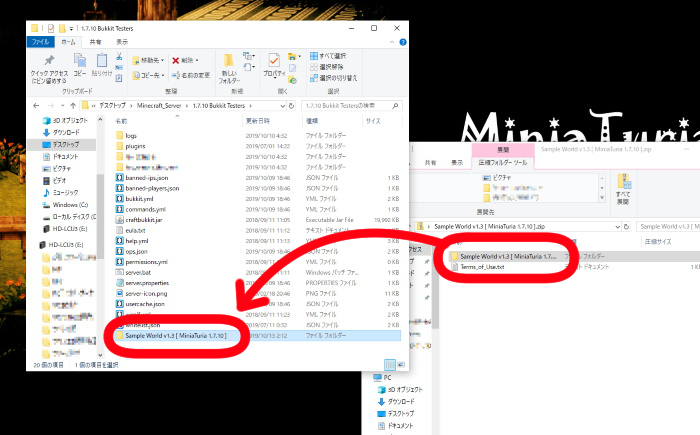 2-2
2-2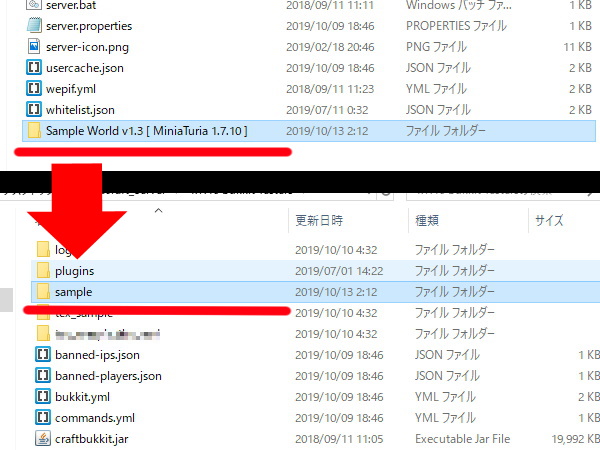 2-3
2-3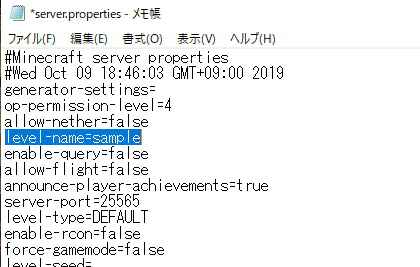 2-4
2-4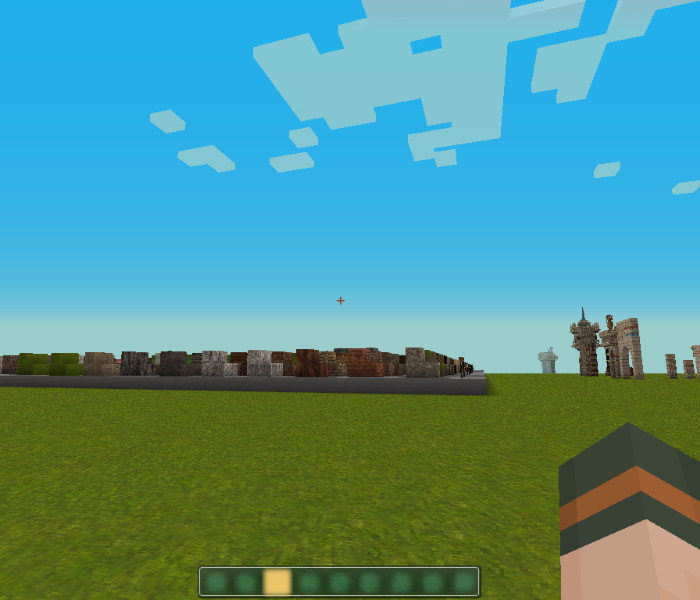 2-5
2-5※ サンプルワールドデータをそのまま開くことをせずに、MC Edit や World Edit などで別ワールドへブロックサンプルを切り貼りしてしまうと、バイオームが反映されなくなりサンプルとしての役目を果たせなくなってしまうので、おすすめできません。
※ DynaMap や MultiversCore などのプラグインを導入している場合、フォルダ操作で読み込むワールドを変更すると プラグイン の config と合致しなくなり正常に機能しなくなる場合があります。読み込みワールドの変更はプラグインの設定を確認のうえ、自己責任でおこなってください。
